1.9. Installation de certificats pour un serveur d'impression
Pour installer des certificats pour un serveur d'impression, vous pouvez choisir l'une des options suivantes :
- Installation automatique à l'aide d'un certificat auto-signé
- Installation manuelle à l'aide d'un certificat et d'une clé privée générés par une autorité de certification
Conditions préalables
Pour le démon cupsd sur le serveur :
Définissez la directive suivante dans le fichier
/etc/cups/cupsd.conf:Encryption RequiredRedémarrer le service cups :
$ sudo systemctl restart cups
Automatic installation using a self-signed certificate
Avec cette option, CUPS génère automatiquement le certificat et la clé.
Le certificat auto-signé n'offre pas une sécurité aussi forte que les certificats générés par les autorités de certification Identity Management (IdM), Active Directory (AD) ou Red Hat Certificate System (RHCS), mais il peut être utilisé pour les serveurs d'impression situés au sein d'un réseau local sécurisé.
Procédure
Pour accéder à l'interface web CUPS, ouvrez votre navigateur et allez à l'adresse suivante
https://<server>:631où <server> est soit l'adresse IP du serveur, soit son nom d'hôte.
NoteLorsque CUPS se connecte à un système pour la première fois, le navigateur affiche un avertissement indiquant que le certificat auto-signé présente un risque potentiel pour la sécurité.
Pour confirmer que la procédure est sûre, cliquez sur le bouton
Advanced….
Cliquez sur le bouton
Accept the Risk and Continue.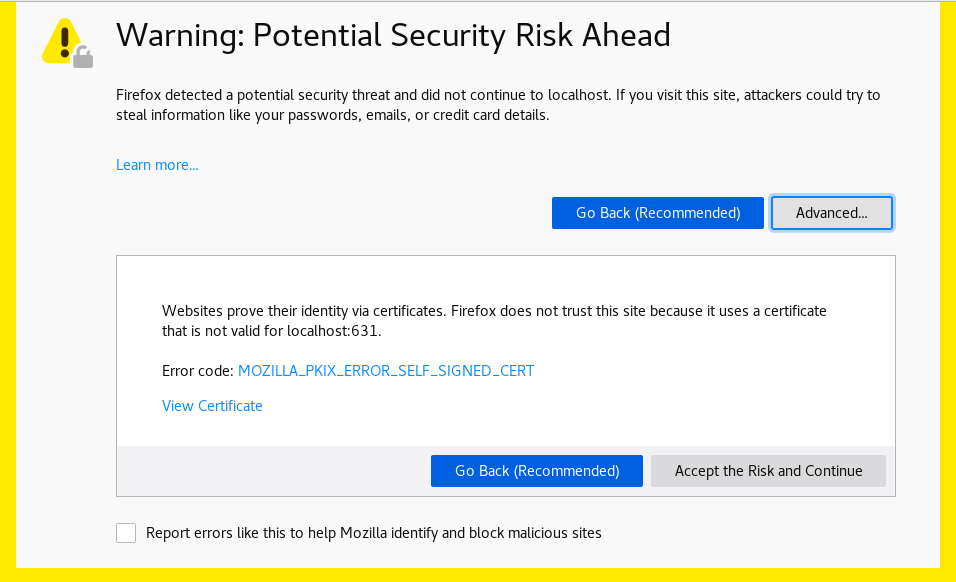
CUPS commence maintenant à utiliser le certificat auto-généré et la clé.
Lorsque vous accédez à l'interface web CUPS après une installation automatique, le navigateur affiche une icône d'avertissement dans la barre d'adresse. Cela est dû au fait que vous avez ajouté l'exception de sécurité en confirmant l'avertissement de risque de sécurité. Si vous souhaitez supprimer définitivement cette icône d'avertissement, effectuez l'installation manuelle avec un certificat et une clé privée générés par une autorité de certification.
Manual installation using a certificate and a private key generated by a Certification Authority
Pour les serveurs d'impression situés dans un réseau public ou pour supprimer définitivement l'avertissement dans le navigateur, importez le certificat et la clé manuellement.
Conditions préalables
- Vous disposez de fichiers de certificats et de clés privées générés par IdM, AD ou par les autorités de certification RHCS.
Procédure
-
Copiez les fichiers
.crtet.keydans le répertoire/etc/cups/ssldu système sur lequel vous souhaitez utiliser l'interface web CUPS. Renommez les fichiers copiés en
<hostname>.crtet<hostname>.key.Remplacez <hostname> par le nom d'hôte du système auquel vous souhaitez connecter l'interface Web CUPS.
Attribuez les autorisations suivantes aux fichiers renommés :
-
# chmod 644 /etc/cups/ssl/<hostname>.crt -
# chmod 644 /etc/cups/ssl/<hostname>.key -
# chown root:root /etc/cups/ssl/<hostname>.crt -
# chown root:root /etc/cups/ssl/<hostname>.key
-
Redémarrer le service cups :
-
# systemctl restart cupsd
-